Una vez que todos los usuarios necesarios se han configurado como originadores de solicitudes y aprobadores a través de Compras > Administración > Originadores de solicitudes, se puede usar la opción de aprobación de solicitudes.
Si la Opción avanzada de la empresa de compras Usar la aprobación del proceso de aprobación de solicitudes de niveles múltiples está marcada, consulte la sección a continuación sobre las pantallas de Aprobación de solicitudes que utilizan este sistema.
Si utiliza el requisito de Aprobación de solicitud, solo las solicitudes aprobadas están disponibles en Compras > Archivo > Órdenes de compra (manual) y Compras > Archivo > Compras automatizadas .
Compras > Transacciones > Aprobación de solicitud
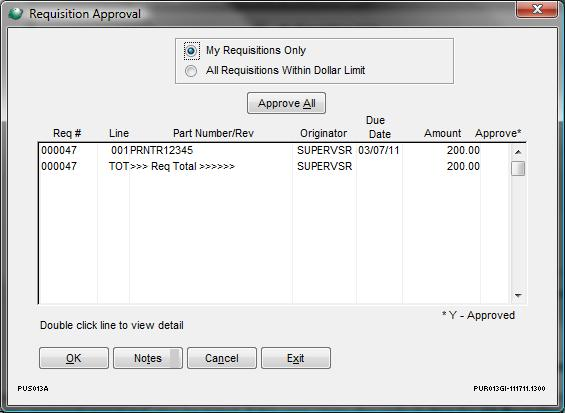
En esta pantalla se enumeran todas las solicitudes creadas por usuarios para los que el usuario es el aprobador principal. También se mostrarán todos los usuarios para los que el usuario está en su grupo de aprobación principal. Si el usuario hace clic en el botón de opción Todas las solicitudes dentro del límite de dólares , el sistema mostrará todas las solicitudes iguales o menores que la cantidad que el usuario puede aprobar.
Para aprobar solicitudes, coloque una Y junto a cada solicitud para aprobar. Para aprobar todas las solicitudes, presione el botón Aprobar todo . Nota: Si la opción de compra avanzada deshabilita el botón "Aprobar todo" en Aprobaciones de solicitudes está marcada, el botón Aprobar todo no aparecerá en la pantalla Aprobación de solicitudes.
notas
Para ingresar notas en una línea de solicitud, resalte la línea TOT apropiada y haga clic en el botón Notas .

Aparecerán las Notas ingresadas anteriormente para la línea. Se muestran el ID de usuario, la fecha, la hora y el texto de la nota. Haga doble clic en la nota correspondiente para leer el texto completo.
Seleccione el botón Agregar nuevo para agregar una nueva nota.
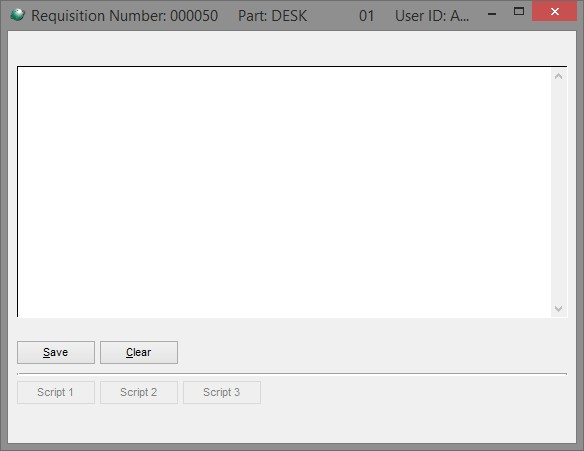
Ingrese las notas necesarias y seleccione Guardar . La nota se agrega a la pantalla Notas de aprobación de solicitud. Seleccione Borrar para borrar la pantalla de todo el texto. Seleccione la X en la esquina superior derecha para volver sin guardar.
Para eliminar notas en la pantalla Notas de aprobación de solicitud, ingrese una fecha anterior para eliminar las notas y haga clic en Eliminar .
Haga clic en Salir para volver a la pantalla Aprobación de solicitud.
Aprobación de solicitud de varios niveles
Acceda a la pantalla Aprobación de solicitud 1) haciendo clic en el mensaje recibido del Sistema de mensajería global de la tienda o 2) Compras > Transacciones > Aprobación de solicitud.
Utilice los botones de radio Solicitudes que requieren acción y Mis solicitudes con acción para restringir o definir la lista de solicitudes para ver.
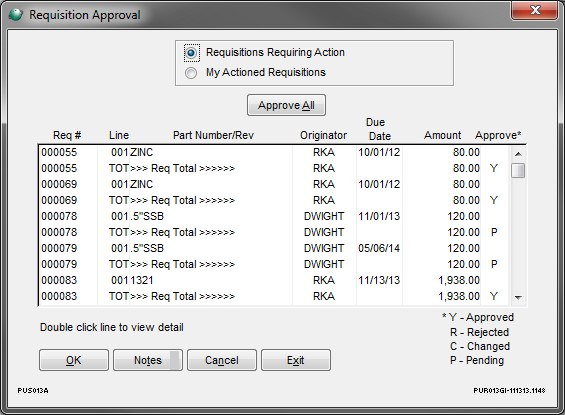
La columna Aprobar * muestra el estado de cada solicitud. Las solicitudes que están a la espera de ser aprobadas se enumerarán con una P para Pendiente. Para aprobar solicitudes, coloque una Y junto a cada solicitud para aprobar. Para rechazar solicitudes, coloque una R junto a cada solicitud para rechazar. Si el usuario está aprobando Por Total, el usuario aprobará/rechazará en la Línea marcada como TOT. Esto aprobará/rechazará todas las líneas de la solicitud. Para aprobar/rechazar líneas individuales, la opción de empresa debe estar activada para aprobar Por línea. Para aprobar todas las solicitudes, presione el botón Aprobar todo . Nota : si la opción de compra avanzada deshabilita el botón "Aprobar todo" en las aprobaciones de solicitudes está marcada, el botón Aprobar todo no aparecerá en la pantalla de aprobación de solicitudes.
Consulte las instrucciones anteriores para las Notas para continuar con el procesamiento de la Requisición.
Si se rechaza una solicitud, se enviará un mensaje a cada usuario que haya tocado la solicitud notificándoles el rechazo y la solicitud volverá a la persona que la originó.
Si una solicitud se retira de la retención de solicitudes, se enviará un mensaje a cada aprobador en el próximo límite de dólares, notificándoles que una(s) solicitud(es) ha(n) sido modificada(s) (retirada(s) de la retención de solicitudes) y necesita aprobación.
En cualquier punto del proceso de aprobación de la solicitud, si el autor realiza un cambio en la solicitud, se enviará un mensaje a cada usuario que haya tocado la solicitud, notificándoles que se realizó un cambio. El proceso de aprobación comenzará de nuevo y la solicitud se enviará al primer nivel de usuarios con un límite en dólares mayor que el del originador para su aprobación.
Otras versiones
- Versión 1
- Versión 2
- Versión 3
- Versión 4